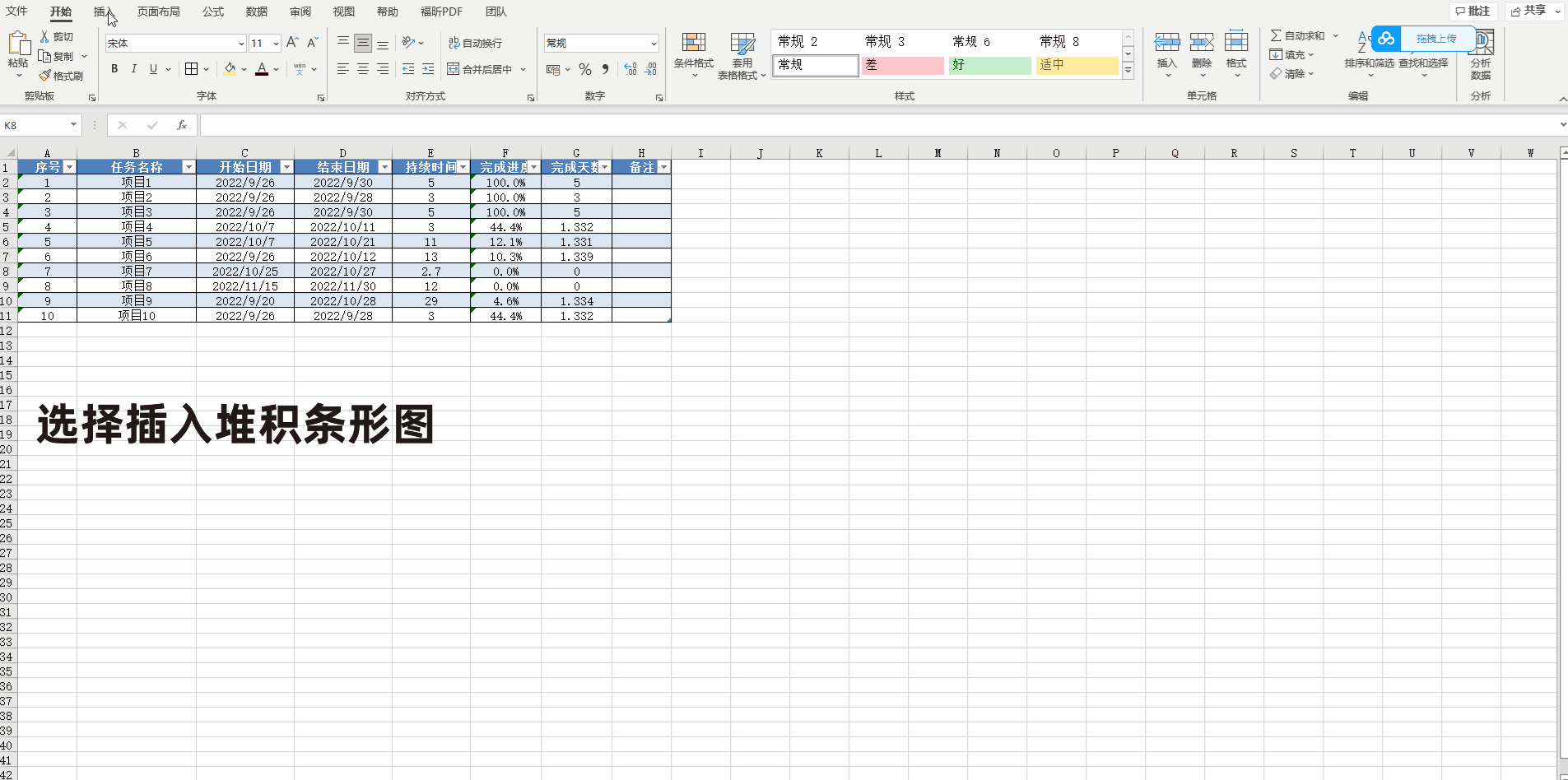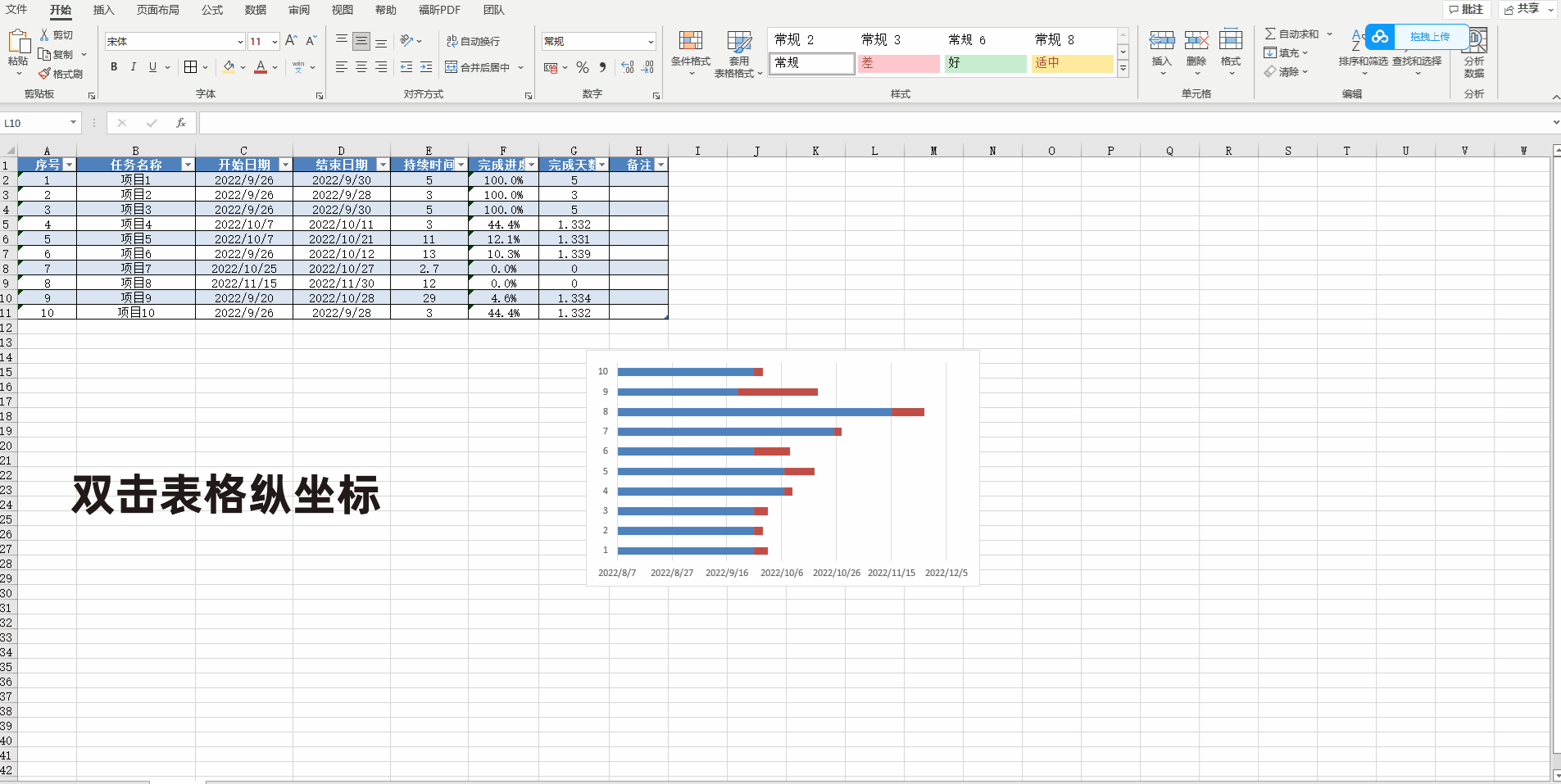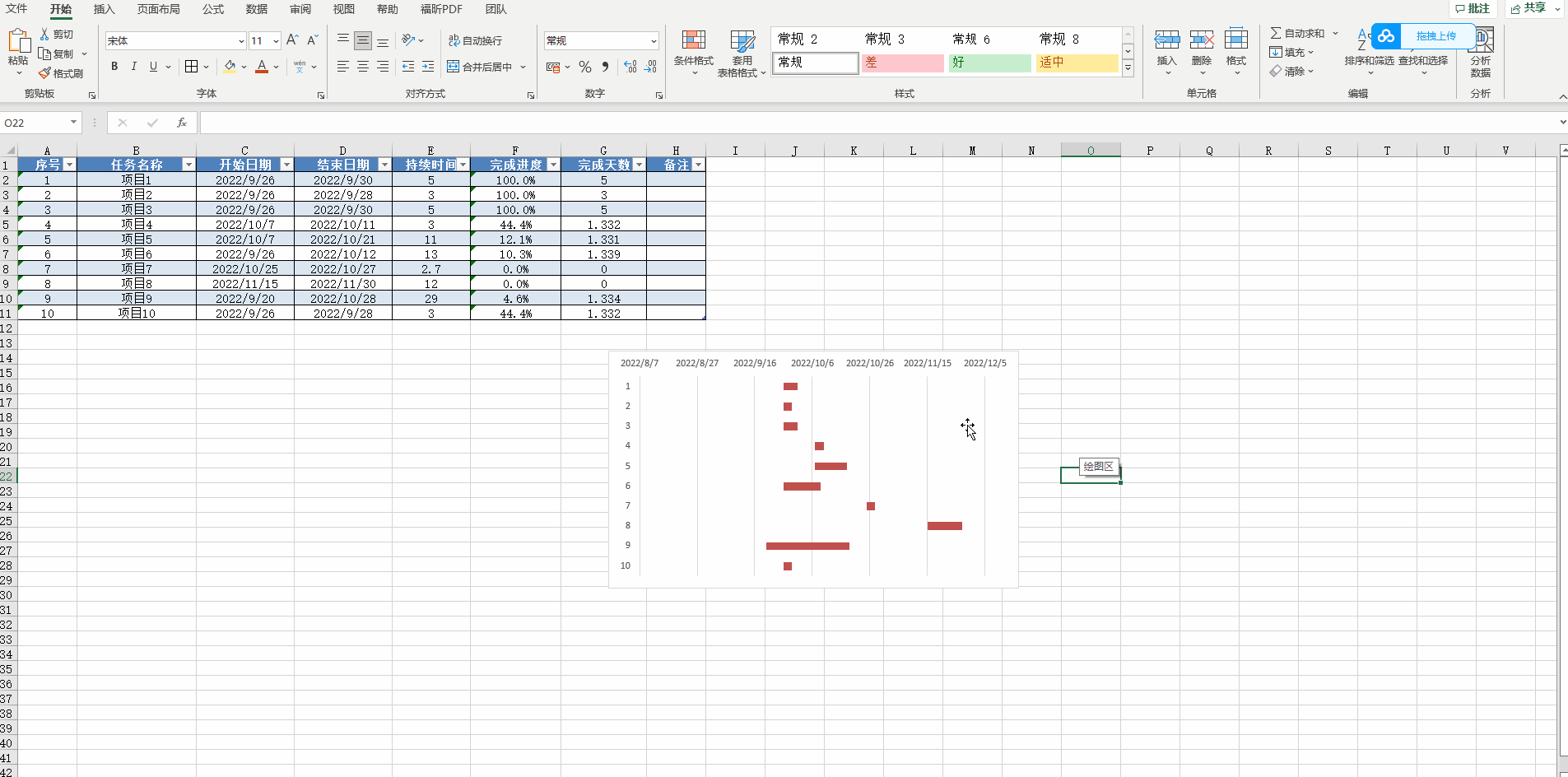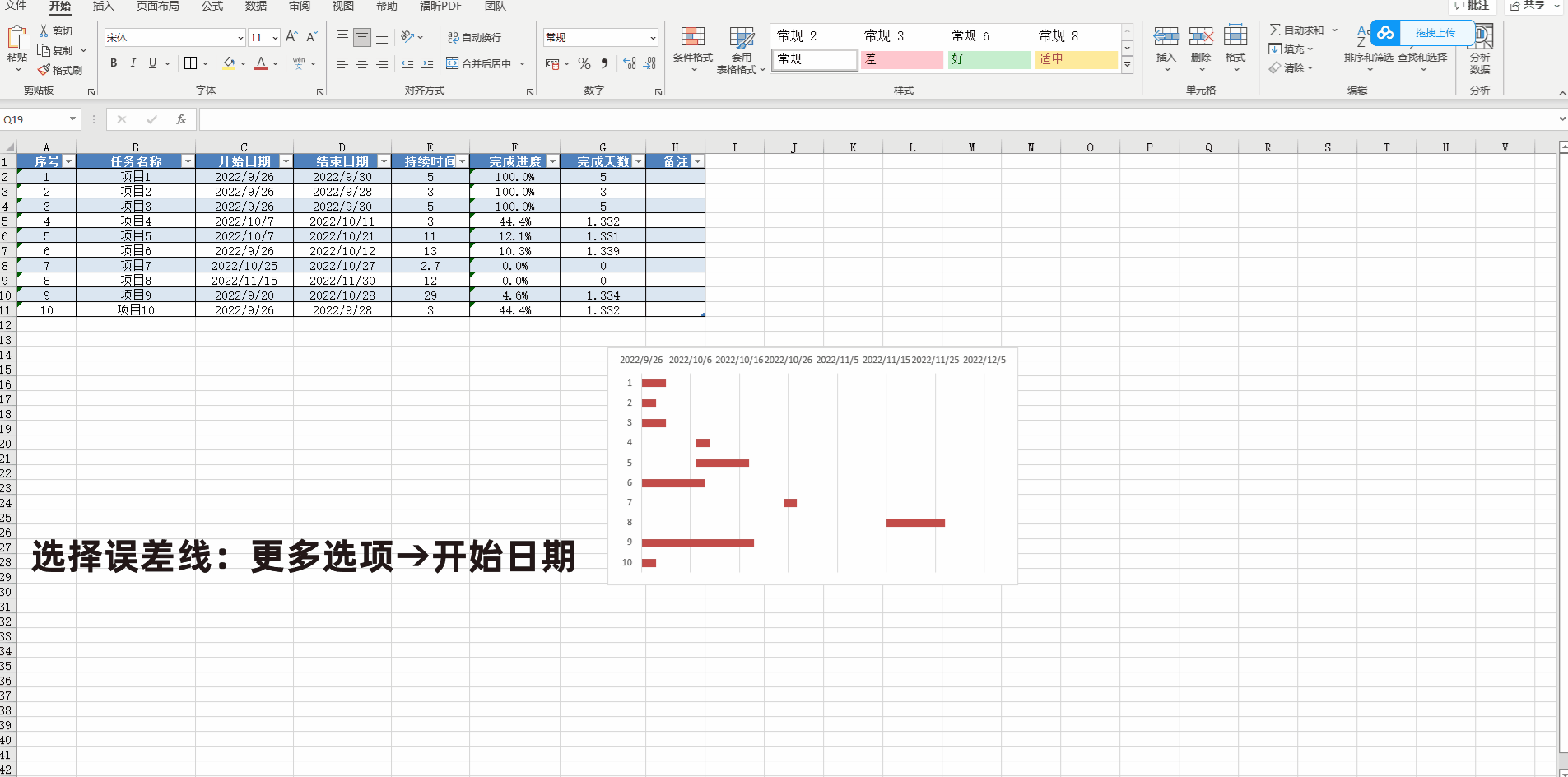Excel如何制作甘特图(excel制作复杂甘特图)
快到年底了,大量项目进展情况需要汇报,少不了用到甘特图,今天分享一下5步用EXCEL表格制作甘特图。
01 建立表格,将表格变成超级表
首先建立需要制作甘特图的表格,表格中要有开始日期,完成日期,持续时间,完成进度等列信息,按Ctrl T将表格变成超级表,这一步是为了后面同步更改表格做准备。
02 插入堆积条形图
在【插入】→【图表】→【插入柱形图或条形图】,选择【堆积条形图】,在生成的堆积条形图中,右键选择【选择数据】,分别选择添加开始时间和持续时间。
03 调整纵坐标顺序
双击纵坐标列,在右侧【设置坐标轴格式】→【坐标轴选项】,选择【逆序类别】,将图表变成我们常用的样子,随后在图表中点击开始日期部分,将开始日期的颜色设置成无填充。
04 设置表格开始日期
点击横坐标,在右侧【设置坐标轴格式】→【坐标轴选项】,调整最小值为最早的开始日期数值,开始日期数值在【表设置】中查看。
05 设置已完成进度
再次选择开始日期部分,点击图表右上角的 号,选择误差线:更多选项→开始日期,设置误差线为正偏差,无端线,在自定义里设置指定值,拉选完成天数(完成天数=持续时间*完成进度),随后增加线条宽度至合适的值,使之与未完成进度条宽度一致。
这样,一个甘特图就设置好了。
赞 (0)